Преглед мишка Microsoft докосване на мишката с интересна сензорна технология
Благодаря ви за подкрепата!
Мишка с интересна сензорна технология, която е много полезна, когато се работи с много прозорци
Днес ние разкажа за един доста интересен продукт, компанията Microsoft - новата си мишка Touch Mouse. Като цяло, компанията отдавна има репутацията на много добри клавиатури и мишки - жалко е, че само една сравнително малка аудитория сред активните потребители. Въпреки това, Microsoft никога не е искал да се превърне в лидер на пазара, и неговата задача (поне според) започва проявата на пазара и насърчаване на различни нови технологии и технически решения.
Така че, нека да видим как Microsoft технология днес е публиката.
Какво може да се пипне мишка?
концепция мишка Touch Mouse е, че на върха на бутоните на мишката вместо на допир зона е в състояние да проследят движението на няколко пръста.
На първо място идват на ум асоциации с вход тъчпад и многоточкова технология на панела с операционните, че е така. д. мултитъч. И само по себе си мулти-тъч технология е около продължение на дълъг период от време, но се превърна в активен поддръжник на своя Apple, с лека ръка, която започна да прилага тази технология навсякъде, със или без причина. Въпреки това, в рамките на определен материал, за да Apple, много по-интересно да се спомене, не само и не толкова като популяризатор на мултитъч.

По отношение на функционалността Touch Mouse е много по-интересно, че. к. е в състояние да направи повече и повече функции, полезни в работен приложение.
Всички допълнителни функции на мишката са достъпни само със специална шофьор. Ако не е зададена, тя работи като конвенционален два бутона на мишката, без колелце. Водачът трябва да се монтира директно към приемника, но аз правя това по някаква причина не се случи (системата генерира инсталация за грешка на водача). Ето защо, водачът трябва да изтеглите от интернет страницата и да го инсталирате отделно.
Нека да видим какви функции може да изпълнява Microsoft Touch Mouse мишка. Mouse изпълнява движението от една до три пръста по допир повърхност в четири посоки и приема жестове, както следва:
- Движението на един пръст навсякъде:
- Превъртете в произволна посока.
- Движението на два пръста:
- До: да увеличите прозореца на цял екран.
- Надясно или наляво, ще се отвори от дясната или лявата половина на екрана (Aerosnap).
- Долу: ако прозорецът е минимизиран, тя се превръща в нормална (не на цял екран). Ако нормално - е сведена до минимум.
- Движението на три пръста:
- Down - да се минимизира всички прозорци.
- Up - горната част на екрана има миниатюри на отворени прозорци (малко като традиционен ключ Alt + Tab, но прави по-модерен, с течение на затъмнена десктоп), където можете да изберете желаната програма.
Също така, ако държите десния си палец на страничен ръб на мишката (в сензорна й площ) нагоре или надолу, тя се възприема като "напред" или "назад", в зависимост от посоката на движение пръст. Естествено, най-много в търсенето на този жест ще работи с браузър.
Box, опаковане и външен вид
Мишката идва в красива черно и оранжево поле на оцветители много подобен на цвета на промоционален сайт. Мишка в пакета е силно напомня на модел кола, дори и метод за монтиране е подобен.

самата мишка изглежда елегантна и красива. Тя има черен мат обвивка, която изглежда много хубаво и необичайна форма: мишката се намалява постепенно до рязко водещ ръб. Сензорният повърхността има малък сив кръстове. В ръката на мишката е удобно.

Mouse симетрична, тя не разполага с бутоните от двете страни, разбира се. д. Това е еднакво подходящ както за дясна ръка и левичари. Това, между другото, може да бъде един от най-големите му предимства: за всички функции напълно достъпни за тези, които използвате мишката с лявата си ръка. Рядко се вижда напълно симетричен multibutton мишка, обикновено те са направени все едно при десничарите.

Дъното на защо нещо се прави от бял, защото тази мишка получава прилика с звяра. В долната част на два големи плъзгача (и добре, по-малко вероятно излизам) сензор се намира между тях. Има и ключ: мишката, когато не е необходимо (или ако ще на пътя), просто можете да изключите. Дъното е направен и специален кът с пружинно заключване, което е лесно да се премахне приемника, когато движите мишката.

Приемникът е много малък, на преносимия компютър, той се придържа към три мм, не повече. При работа с вашия преносим компютър, не може да се измъкне от пристанището (въпреки че в справедливостта, ще отбележа, че когато бутна лаптопа в чантата с хоризонтално подреждане, той понякога се вкопчи в страната на джоба). В компютъра, аз мисля, че той обикновено незабележимо. Във всеки случай, производителят прилага за удължителен кабел приемник с велкро, така че можете да го вземете от тялото и да се избегнат смущения и несигурна работа.
Както вече споменахме, за пълното функциониране на всички функции на драйвера на мишката се изисква.
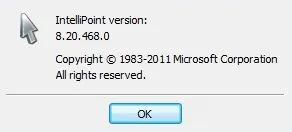
Тъй като мишка се тества в лаптоп, след това в същото време са свързани двете устройства.
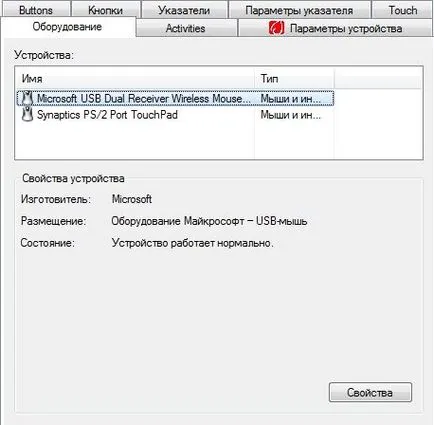
Самата водача като цяло е доста стандарт и предлага стандартни настройки.
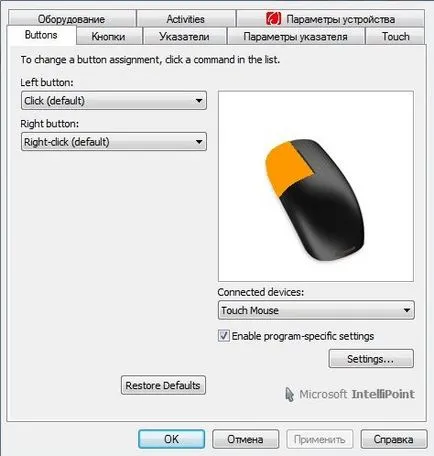
На първо място, това е възможно да конфигурирате настройките за двете бутоните за клик.
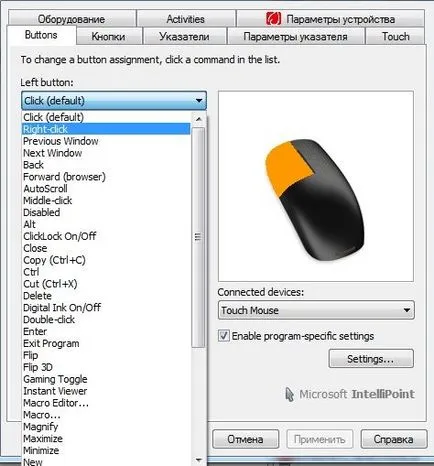
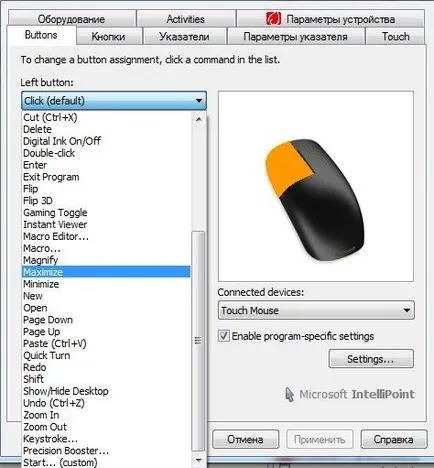
Имайте предвид, че IntelliPoint - универсалната програма за всички мишки на Microsoft. Ако кликнете на голям брой хардуерни бутони, широки възможности за персонализиране са голям плюс. Въпреки това, в този случай, когато има само две копчета (и дори и тогава ...), те вероятно ще останат непотърсени.
Шофьорът също ви позволява да зададете специфични настройки за отделните приложения.
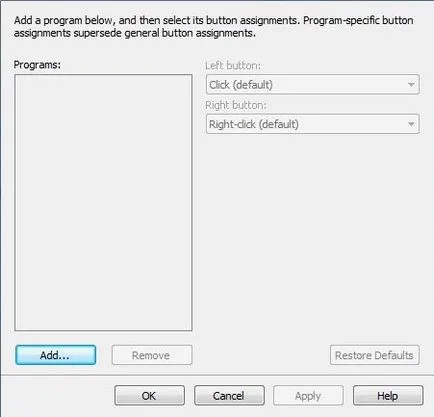
Мисля, че те също са без значение за тази мишка.
Най-интересният раздела - с чувствителен на допир настройки на повърхността.
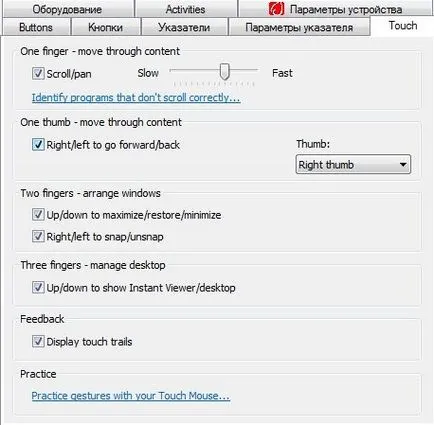
Можете да регулирате чувствителността на мишката, докато се движат един пръст навигация жест с палеца си по ръба на мишката (и в същото време - възможност да изберете да използвате левичар / десничар), включването на други функции на мишката.
Впечатления за работата
In Touch Mouse е добра форма на тялото и тегло, мишката добре в ръката. Може би тя ще изглежда твърде тесен за хора с голяма длан, но за повечето потребители това е размер и форма са оптимални. Мишката се вписва добре в ръката на жената.
В тази мишка използва технологията на Microsoft Bluetrack (новини от представянето си на нашия сайт).
Аз нямам проблеми с помощта на Touch Mouse върху всякакви повърхности, в които съм го опитвали. Дори в набръчкана одеяло, тя работи добре. С позиционирането на курсора не беше проблем, мишката работи добре. Скоростта на параметрите на претенции за движение и ускорението са възникнали, аз съм свикнал с мишката веднага. Натискането на средна твърдост, мека кликване. Неговата чуят, но тя не отвлича вниманието на другите.
Опитите с границите, реших да спра, когато стана ясно, че мишката работи добре в съседната стая чрез не-столица стена. Приемникът в този случай се заби в едно от пристанищата на лаптоп, без разширението.
Като цяло, за използване като обикновена мишка Touch Mouse се вписва много добре. Така че нека да преминем към разширена функционалност.
Въз основа на списъка на продадени знак, може да се заключи, че мишката е съсредоточена основно върху работа - дори бих казал, до приложението Office. Особено добре да се използва, когато се работи с голям брой отворени документи или прозорци приложения, които трябва да се наблюдават едновременно, да сравните съдържанието и така нататък. г. При тези сценарии на мишката работи далеч превъзхожда други решения. Това е много удобно, за да видите миниатюри на всички отворени приложения и документи, както и (без да се маха с ръка от мишката), за да преминете към прозореца, който искате. Или минимизира всички прозорци и да отвори работния плот. Много е лесно да се разпръснат два документа в тяхната половина на екрана, ако искате да ги сравните. И така нататък.

За да започне да работи уверено с мишката, което трябва да свикне с жестове. Цялата презентация на софтуера на мишката е вградена, и направи много хубаво, когато се появят всички възможни жестове. Там можете и практика. Това е много полезна функция, която ви позволява бързо да се използва за извършване на жестове "на машината."
Въпреки това, за мен пристрастяване се оказа трудно, въпреки факта, че описанието на жест изглежда проста и ясна. Има време да се насилвате чрез силата на използване на жестове, за да ги помня по някакъв начин и да започне да извършва "на машината", без да се отвлича вниманието от работа. Хардуерните бутони обикновено се използват бързо, въпреки че дори са били удължен ключове сложност. Като цяло, пристрастяване, дори и да има софтуер, в който можете да се упражнявате, че това е труден процес. Между другото, това са свикнали, още по-трудно да се прекъсне навика - да седна на друг компютър, можете да надраскат някой друг ръка на гърба и се чудя защо на прозореца не е нагъната.
Е, от предимствата на постепенно се премине към недостатъците.
Основните недостатъци
Ето един цитат от статия на Сергей Уваров, която дадох на връзката:
Цялата повърхност на мишката - това е един голям бутон, дясна страна, която е отговорна за щракване с десния бутон, а отляво - за ляво (ако сте в настройките се отбележи, че симулация нужда от десен бутон). Въпреки това, тъй като позицията на пръста си (вдясно или вляво от него) определя сензора, който е под прозрачната плоча-бутона, докато кликвате с мишката, само един пръст трябва да се докосват. Това означава, че ако показалец се намира от лявата страна на повърхността, а средната - от дясно, а вие се опитвате да натиснете средния пръст, това няма да стане. Magic Mouse ще го приема като ляв клик.
Mighty Mouse имах същия проблем, и от Magic Mouse Аз лично очаквам да го реши. Всички същите четири години са минали ... но уви. И тази липса (заедно със средната му ергономия) го прави почти невъзможно да се използва Magic Mouse във видео игри. Когато от време клик може да зависи от резултатите от тази мисия, Magic Mouse постоянно ще се стреми да ви донесе.
Ето как един и същ проблем в Touch Mouse е описано, когато взех бележки за статия.
Ако пръстите ви са на бутоните, вместо десен бутон завива наляво. Т. т.е., ако поставите показалеца на левия бутон и пръстен. - отдясно (средни лъжи в средата, където каналът) и натиснете десния бутон на мишката издържа тя работи като натиснете на лявата (!). Ако повдигнете показалеца на повърхността - това е ОК, тя работи десния бутон.
Това се случва по същата причина: Touch Mouse и горната част на тялото е една голяма по ширината на бутона на мишката (Звучи ли ви познато?), И дясно и ляво кликнете го отличава от това, което вашия пръст е на допир повърхност. Проблемът е, че мишката не прави разлика между "е" и "мачка". Така че, ако пръстите ви са на двата ключа, след това натиснете вляво е избран като приоритет.
Ето защо, всеки път се използва при кликване на десния, ще трябва да си мръднат пръста на левия бутон. При постоянна активна работа с мишката, бях добре оценявам как този проблем се намесва в живота. О, и между другото разбрах, колко често да използвам десния бутон, и колко досадно, когато тя не работи. В pritsnipe, можете да свикне, но това е много неприятно, и връщане към нормален мишка с хардуерни бутони, се чувствам добре, колко по-лесно е да се работи. Все още известно време пропускайте удобните функции на разположение на прозорците, но има право да експлоатира право повече.
Между другото, на мишката, по някаква причина не поддържа най-често срещаната мултитъч система - мащабиране. Може би по този жест те отказаха поради големия брой на неверни положителни резултати, аз не знам. Но това не променя факта.
Повърхността е груб и мишка, докато се движи пръстите създава забележимо съпротивление. Ако не стискайте мишката (например, той просто лежи свободно върху масата), а след това, ако този жест, който се опитва да се движи зад пръста.

На последно място, поради някои странности тъчпад мишката има проблем с изпълнението на свитъка. Понякога мишката не реагира на най-малкото движение като цяло, понякога реагират прекалено остро. Бягай, че в нормална мишка се нарича "едно кликване да се движи", че е почти невъзможно. Понякога превъртане пръчки и продължава за известно време, след като махнете пръста си от повърхността. За някои приложения, проблемът е решен лек спад на чувствителност в настройките, но не всички. И аз останах с впечатлението, че мишката не винаги е един и същ отговор на същото движение.
Цялостното впечатление от използването и заключенията
Ако оставим настрана проблема с пристрастяването (и по-малко проблеми, когато се върнете обратно към използване на "нормална мишка"), спецификата на технологията, на мишката два основни недостатъци, които аз лично силно се намесва в работата.
Първо, тя е нестабилна превъртане, когато страницата се движи отсечено, не преминете или свитъци също. На второ място, необходимостта от повишаване на левия палец, ако това е необходимо да натиснете десния бутон. Мога да кажа, че като е работил с мишка в продължение на две седмици в офиса режим и голям монитор, можете да свикна с него и да започне да оценят екстри. Но ако започнете да използвате различен мишка, уменията са много бързо забравени. Поне за момента.

Ако ние считаме, тази мишка като завършен продукт, продавани в магазините, това е направено много добре. Той разполага с удобна форма, добро материално тяло, тя работи върху всякакви повърхности, няма никакви проблеми с работния диапазон.
разпознаване на жестове е един много интересен и необичаен технология. Въпреки това, той е ограничен по обхват, както и няколко съществени недостатъци, които го неудобно всеки ден на работа правят. Въпреки това, според мен, дори и в текущото изпълнение, има много професионалисти, за които използваемостта на прозорците на работния плот ще компенсира тези недостатъци. Надяваме се, че тази технология ще остане на пазара и активно ще се развива, да се отървем от недостатъците и да получите нови и интересни функции.